VLC
- 1. VLC Player+
-
- 1.1 VLC per Riprodurre Filmati Blu-Ray
- 1.2 MP4 Non Funziona su VLC
- 1.3 VLC Media Player o Streamer
- 1.4 Riprodurre DLNA con VLC
- 1.5 Riprodurre MIDI con VLC
- 1.6 Riprodurre Video YouTube con VLC
- 1.7 Riprodurre M2TS con VLC
- 1.8 Riprodurre AVI con VLC
- 1.9 Riprodurre MOV con VLC
- 1.10 Riprodurre M4V con VLC
- 1.11 Riprodurre ISO con VLC
- 1.12 Riprodurre FLV con VLC
- 1.13 Riprodurre RTMP con VLC
- 1.14 Riprodurre WMV con VLC
- 1.15 Riproduci Video in VLC con AirPlay
- 1.16 MPC rispetto a VLC
- 1.17 10 VLC Skin Altamente
- 1.18 Come scaricare VLC Media Player per Windows 7 senza problemi
- 1.19 3 Utili Suggerimenti per Riprodurre Filmati 3D con VLC
- 2. Converti VLC+
- 3. Trucchi e Consigli VLC+
-
- 3.1 Ruotare un Video con VLC
- 3.2 Streaming di Video sulla TV
- 3.3 VLC non supporta il format
- 3.4 Alternativa a VLC
- 3.5 Loop dei Video Usando VLC
- 3.6 Estrarre Audio CD con VLC
- 3.7 Usare VLC come Video Editor
- 3.8 VLC Come Convertitore Video
- 3.9 Problemi di Sincronizzazione Audio di VLC
- 3.10 Plugins Web di VLC
- 3.11 7 Linee di Comando VLC
- 3.12 Masterizzare VLC su DVD
- 3.13 Trasferire un Video sulla PS3
- 3.14 VLC per iPad
- 3.15 VLC è sicuro
- 3.16 Come eseguire SopCast su VLC
VLC e' attualmente un software perfetto di riproduzione video che puo' essere utilizzato per riprodurre video del server DLNA sulla rete. Il server multimediale DLNA e' un servizio di streaming video o audio che consente di riprodurre video su un client DLNA come il lettore multimediale VLC. Discuteremo in questa guida tutte le cose su come riprodurre il contenuto DLNA utilizzando il lettore multimediale VLC.
- Parte 1. Riproduci Contenuti DLNA con l'Alternativa di VLC (Raccomandata)
- Parte 2. Usa VLC per Riprodurre Contenuti DLNA
- Parte 3. Come Collegare VLC ad un Server DLNA Conosciuto su Windows e Mac
Parte 1. Riproduci Contenuti DLNA con l'Alternativa di VLC (Raccomandata)
Essendo l'alternativa piu' famosa di VLC, il software UniConverter (originally Wondershare Video Converter Ultimate) di Wondershare e' un software di conversione per utenti Windows e Mac. Permette anche di riprodurre contenuti DLNA utilizzando funzionalita' di streaming in alternativa al lettore multimediale VLC. Questo software e' dotato di un sacco di funzioni che ti consentono di convertire i video in piu' di 150 formati, scaricare video da piu' di 1000 siti dii video sharing e riprodurre contenuti DLNA con l'opzione di server multimediale del programma.
Come Fare lo Streaming di Contenuti DLNA Usando l'Alternativa a VLC Player
Passo 1 Avvia UniConverter (originally Wondershare Video Converter Ultimate) di Wondershare sul tuo computer dopo averlo installato. Prima di iniziare ricordati di collegare la tua TV ed il laptop o PC allo stesso network.

Passo 2 Clicca il pulsante Toolbox in alto e dopo scegli Cast to TV. Apparira' una finestra separata di Wondershare Media Server, che mostra tutti i dispositivi collegati al PC.
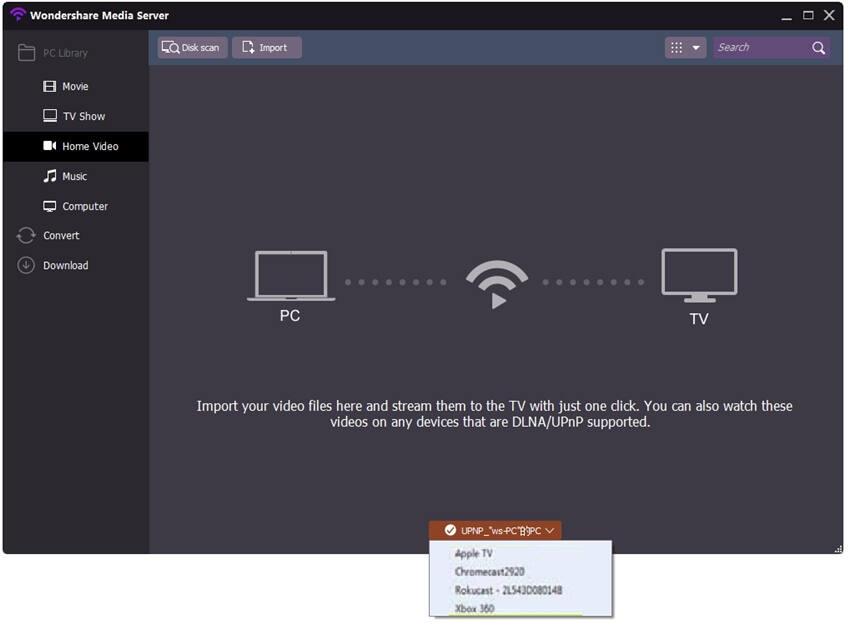
Nota: Supporta dispositivi certificati come ChromeCast, XBOX 360, Apple TV, PS3, Roku, AirPlay e DLNA per fare lo streaming dei media.
Passo 3 Ora devi importare i file di cui vuoi fare lo streaming sulla TV. Puoi importare i file cliccando sul pulsante Disk Scan o Import sul tuo computer locale.
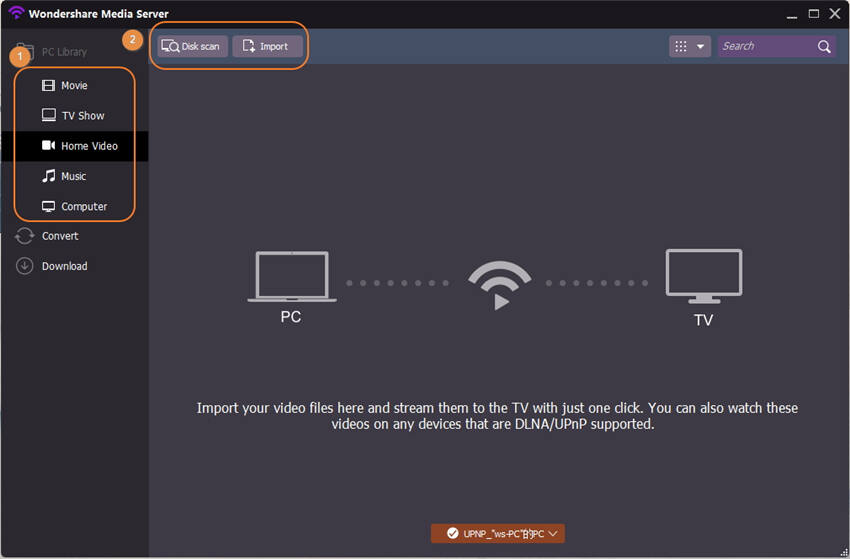
Passo 4 Dopo aver fatto lo scanning o l'import mostrera' tutti i files disponibili.Ora muovi il cursore sul file che vuoi riprodurre sulla TV, apparira' un'icona per rirprodurre il video. Clicca sull'icona.
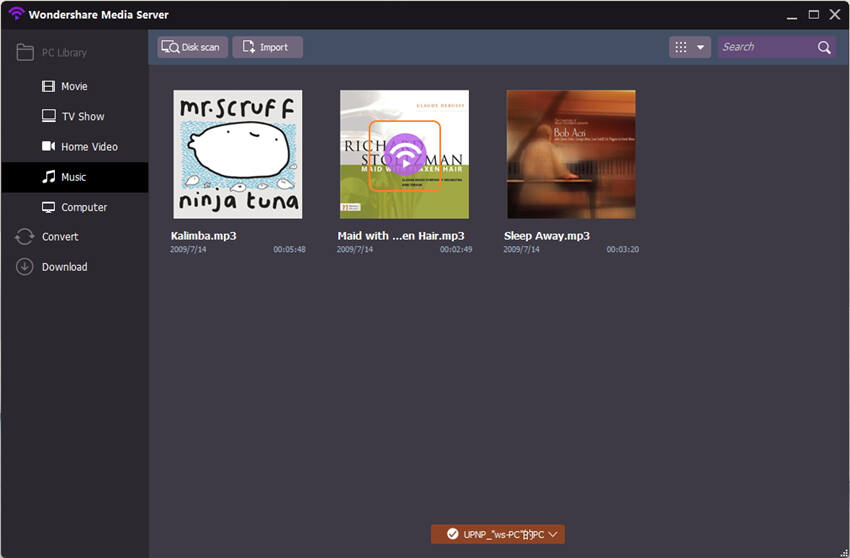
Passo 5 Ora iniziera' la riproduzione del tuo file nel Chromecast.
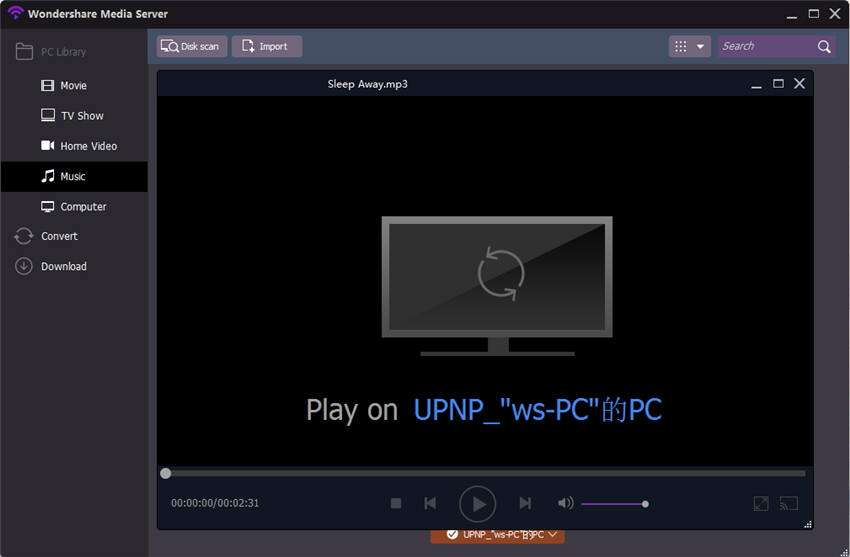
Parte 2. Usa VLC per Riprodurre Contenuti DLNA
VLC riproduce i contenuti DLNA e UPnP dalla rete locale consentendo di accedere facilmente ai video dei tuoi computer portatili e di altri dispositivi che supportano questa funzionalita'. E' proprio come se stessi condividendo i supporti disponibili del tuo portatile o del tuo cellulare con dispositivi diversi. Per utilizzare questa funzionalita', e' necessario assicurarsi che entrambi i dispositivi su cui desideri condividere il contenuto siano connessi alla stessa rete o Wi-Fi. Potrai seguire le procedure descritte di seguito per riprodurre i contenuti DLNA con VLC. Questo processo e' un po' lungo ma ne vale la pena.
Passo 1 Avvia VLC sul tuo computer e clicca su "Media" nella parte in alto asinistra, poi scegli "Stream" dalle opzioni.
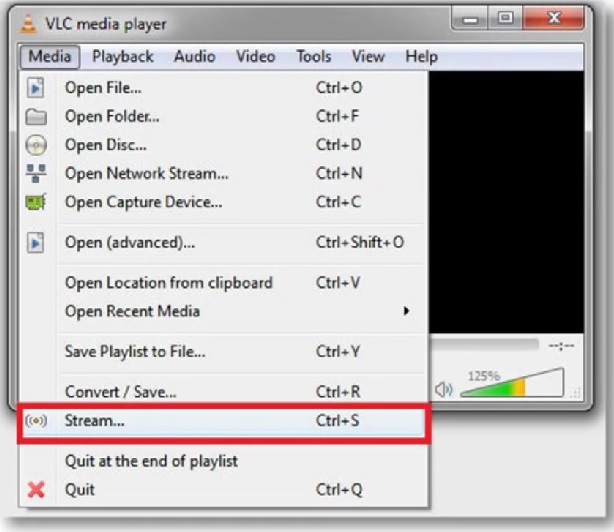
Passo 2 Ora nel tab File clicca sul pulsante the Add. Scegli il file di cui vuoi fare lo streaming nel network. Nota che se volessi fare lo streaming di file multipli dovresti creare una playlist. Dopo avere aggiunto i tipo di file clicca sul pulsante Stream.

Passo 3 Clicca sul pulsante "Next" per continuare.

Passo 4 Ora c'e' un'etichetta con il nome "New Destination (Nuova destinazione)". Clicca sul menu a discesa di fronte all'etichetta e seleziona "RTP/MPEG transport stream". Fai clic sul pulsante "Next (Avanti)".

Passo 5 Clicca sul pulsante Add e nella finestra successiva togli la spunta dall'opzione "Active Transcoding" e clicca il pulsante Next.
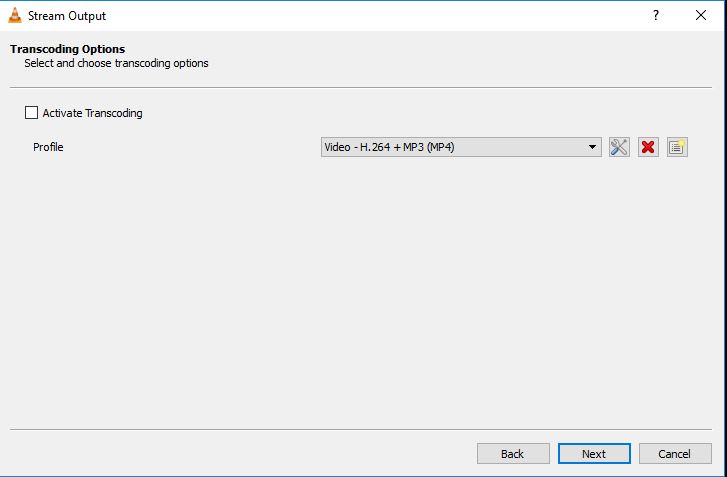
Passo 6 Ora dovrai immettere l'indirizzo IP locale del dispositivo su cui vuoi fare lo streaming. Puoi lasciare la porta base come impostazione predefinita e fare clic sul pulsante Label (Etichetta). Se hai un problema durante a visualizzare questo pulsante, nota che sembra una intestazione ma in realt?e' un pulsante. Lo puoi trovare nella parte inferiore della finestra.

Passo 7 Ora sotto "Miscellaneous Options" spunta l'opzione "Stream all elementary Streams" e clicca sul pulsante Stream in basso a destra.

Passo 8 Ora in VLC clicca su View e poi clicca sull'opzione "Playlist" per vedere la playlist.
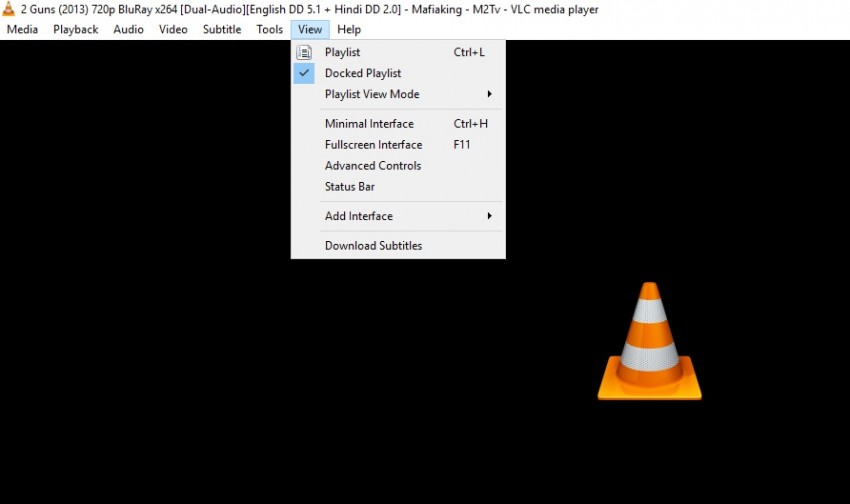
Passo 9 Orsa clicca su "Network Stream (Sap)" sul menu della parte sinistra e qui vedtra il nome della stream che hai aggiunto. Premi il pulsante "Play" per iniziare a riprodurre i video su altru dispositivi. Ora potrai facilmente riprodurre video su qualunque dispositivo seguendo queste istruzioni.

Parte 3. Come Connettere VLC a un Server DLNA Conosciuto su Windows e Mac
Gli utenti possono facilmente connetteret VLC ad un server DLNA conosciuto su windows e mac. Dobrai seguire alcuni passi per connetterti come descritto sotto. Questi passi sono validi sia per Windows che per Mac.
Passo 1 Per prima cosa fai un doppio clic su VLC ed avvialot. Poi clicca sul tab View e scegli playlist dal menu a discesa.

Passo 2 Dopo aver visto la playlist nella parte sinistra clicca l'opzione "Universal Plug 'n' Play".

Passo 3 VLC media player mostrera' tutti i file di cui e' possibile fare lo streaming sul network.

 Converti in batch MOV in MP4, AVI, 3GP, WAV e viceversa facilmente.
Converti in batch MOV in MP4, AVI, 3GP, WAV e viceversa facilmente. 
